ADS-2700W
Nejčastější dotazy a pokyny pro odstraňování potíží |
Ukládání naskenovaných dokumentů do počítače
ADS-2200
Chcete-li změnit nastavení skenování, jako rozlišení, velikost souboru nebo typ skenování, použijte následující postup.
- Postupujte jedním z následujících způsobů:
- Windows®
Klikněte na tlačítko
 .
. - Mac
V panelu nabídek Finder (Vyhledávač) klikněte na , a poté dvakrát klikněte na ikonu Vzdálené nastavení.
- Vyberte název vašeho modelu v dialogovém okně Vyhledat zařízení a poté klikněte na Připojit.Zobrazí se okno programu Vzdálené nastavení.
- Zvolte v navigačním stromě položku Skenování do PC a poté nakonfigurujte nastavení dle potřeby.
Windows®
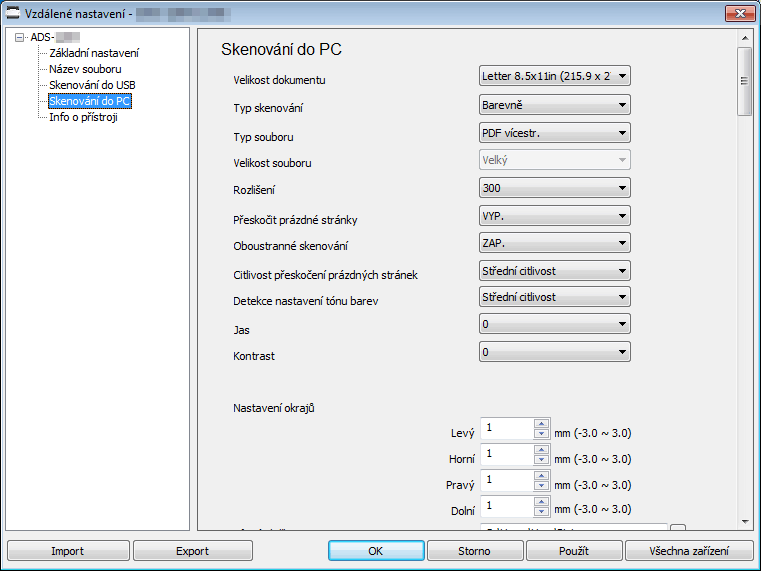
Mac
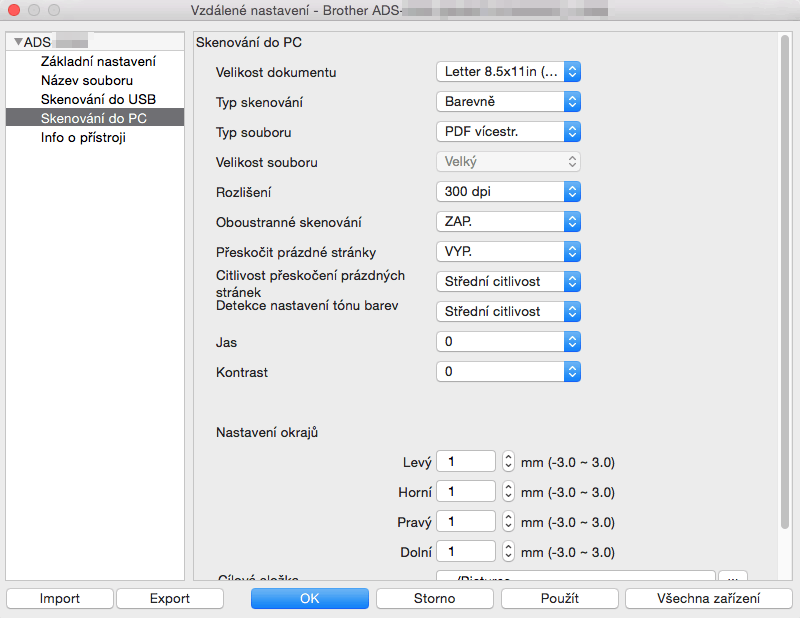
- Zavřete okno Vzdálené nastavení kliknutím na OK.
- Vložte dokument.
- Stiskněte
 (Skenování do PC) na ovládacím panelu. Přístroj zahájí skenování.
(Skenování do PC) na ovládacím panelu. Přístroj zahájí skenování.
Pokud je v přístroji vložena jednotka flash USB, skenování z počítače je nedostupné. Chcete-li skenovat z počítače, jednotku flash USB vyjměte.
ADS-2700W
- Chcete-li změnit nastavení skenování, jako rozlišení, velikost souboru nebo typ skenování, použijte následující postup.
- Tento postup vysvětluje, jak změnit nastavení při každém skenování dokumentů. Chcete-li pokaždé použít stejná nastavení, změňte je pomocí Programu vzdáleného nastavení.
- Vložte dokument.
- Stisknutím
 nebo
nebo  zobrazte [do PC] a danou volbu stiskněte.
zobrazte [do PC] a danou volbu stiskněte. - Je-li k přístroji připojeno více počítačů, stisknutím
 či
či  zobrazte cílový počítač, na který chcete ukládat, a klepněte na něj.
zobrazte cílový počítač, na který chcete ukládat, a klepněte na něj. - Chcete-li změnit nastavení skenování, stiskněte tlačítko [Možnosti]. Nakonfigurujte následující nastavení a poté stiskněte tlačítko [OK]:
- [Oboustranné skenování]
- [Typ skenování]
- [Rozlišení]
- [Typ souboru]
- [Velikost dokumentu]
- [Vynechat prazd. str.]
- [Rozšířená nastavení]

- Chcete-li nakonfigurovat další nastavení, stiskněte [Rozšířená nastavení].
- Chcete-li uložit nastavení jako zkratku, stiskněte [Uložit jako zástupce].
- Pokud byl v rozevíracím seznamu [Typ souboru] vybrán podepsaný soubor PDF, je třeba nakonfigurovat nastavení certifikátu pomocí webové správy.
- Stiskněte tlačítko [Start].Přístroj zahájí skenování.
Pokud je v přístroji vložena jednotka flash USB, skenování z počítače je nedostupné. Chcete-li skenovat z počítače, jednotku flash USB vyjměte.
Názory na obsah
Chcete-li nám pomoci vylepšit naši podporu, uveďte níže vaše názory.
